windows教案桌面管理
- 格式:docx
- 大小:16.80 KB
- 文档页数:12
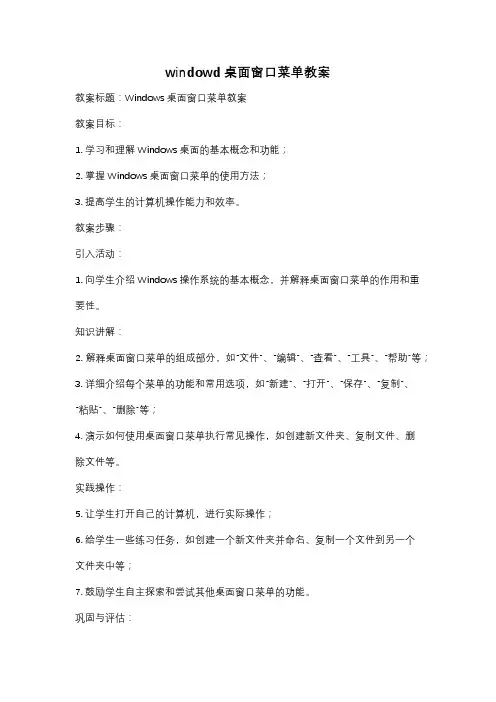
windowd桌面窗口菜单教案教案标题:Windows桌面窗口菜单教案教案目标:1. 学习和理解Windows桌面的基本概念和功能;2. 掌握Windows桌面窗口菜单的使用方法;3. 提高学生的计算机操作能力和效率。
教案步骤:引入活动:1. 向学生介绍Windows操作系统的基本概念,并解释桌面窗口菜单的作用和重要性。
知识讲解:2. 解释桌面窗口菜单的组成部分,如“文件”、“编辑”、“查看”、“工具”、“帮助”等;3. 详细介绍每个菜单的功能和常用选项,如“新建”、“打开”、“保存”、“复制”、“粘贴”、“删除”等;4. 演示如何使用桌面窗口菜单执行常见操作,如创建新文件夹、复制文件、删除文件等。
实践操作:5. 让学生打开自己的计算机,进行实际操作;6. 给学生一些练习任务,如创建一个新文件夹并命名、复制一个文件到另一个文件夹中等;7. 鼓励学生自主探索和尝试其他桌面窗口菜单的功能。
巩固与评估:8. 结合课堂讨论,回顾学生的学习成果,解答疑问;9. 给学生布置作业,要求他们在家里继续练习和使用桌面窗口菜单;10. 下节课进行小测验,检查学生对桌面窗口菜单的掌握程度。
拓展延伸:11. 引导学生了解更多Windows桌面的高级功能和自定义选项;12. 鼓励学生尝试使用快捷键操作,提高操作效率;13. 推荐相关的在线教程和资源,供学生进一步学习和探索。
教学资源:- 计算机设备- Windows操作系统- 演示文稿或投影仪- 练习任务和小测验教学反思:通过本节课的教学,学生能够全面了解Windows桌面窗口菜单的功能和使用方法。
教师在讲解过程中应注重示范和操作,激发学生的学习兴趣和积极性。
同时,教师可以根据学生的反馈和理解情况,调整教学策略和内容,确保教学效果的最大化。
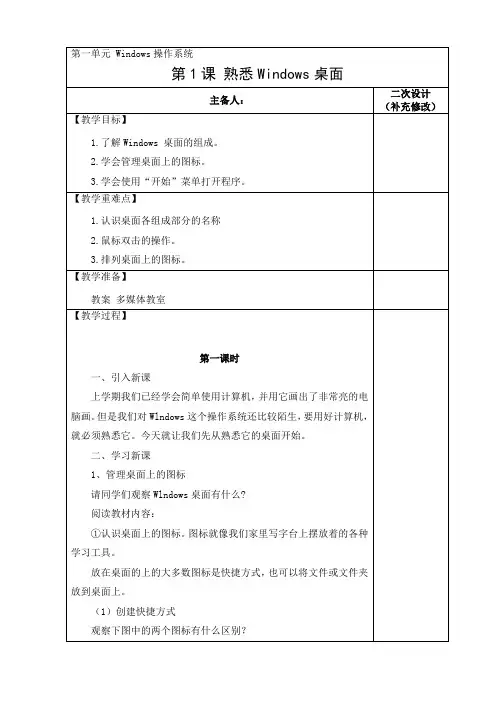
对比图中两个图标的不同之处桌面上有些图标的左下角有一个小箭头,这个箭头表明这个图标是一个快捷方式。
让学生自己看书中关于快捷方式的解释,用自己理解的理解说说什么叫快捷方式。
(2)学习创建快捷方式的具体操作①读“做一做”题目要求,分析题目要求完成什么②自己按照操作步骤提示学习创建快捷方式。
(3)完成“试试看”练习2、整理桌面上的图标(1)整洁的桌面会大大提高我们使用计算机时的工作效率。
同学们说说桌面上图标太多且杂乱无章的缺点是什么?会占用过多计算机内存,使计算机速度变慢。
不能快速找到所需要的文件或文档。
(2)完成“做一做”,学习整理桌面①读“做一做”题目要求,分析题目要求完成什么②自己按照操作步骤提示学习整理桌面的方法。
(3)完成“试试看”练习第二课时一、导入新课同学们,上节课我们学习了哪些操作和内容?复习上节课内容。
这节课我们继续学习桌面相关的知识。
二、学习新课1、认识任务栏(1)读教材内容,了解任务栏的位置。
(2)用自己的话说一说任务栏是什么样子的?(3)对照教材图1.7及教材关于任务栏各部分名称与功能的介绍进行小组互助学习,过几分钟交流学习情况。
桌面的组成部分,是长条状,通常位于桌面的下方,它由开始按钮、应用程序区、通知区域、“显示桌面”按钮四部分组成。
分别对各部分作用学习交流。
①开始按钮②应用程序区③通知区域④“显示桌面”按钮2、学习对任务栏进行个性化设置(1)任务栏可以根据自己的需要进行个性化设置。
(2)学习创建快捷方式的具体操作①读“做一做”题目要求,分析题目要求完成什么②自己按照操作步骤提示学习设置个性化的任务栏。
操作过程中多向教材请教,也可以和同学之间互相边讨论边学习,看谁操作的更快更好。
(3)完成“试试看”练习3、了解“开始”菜单(1)学习教材内容,了解关于“开始”菜单的相关知识(2)认识“开始”菜单的组成对照教材图1.13,认识开始菜单各部分名称。
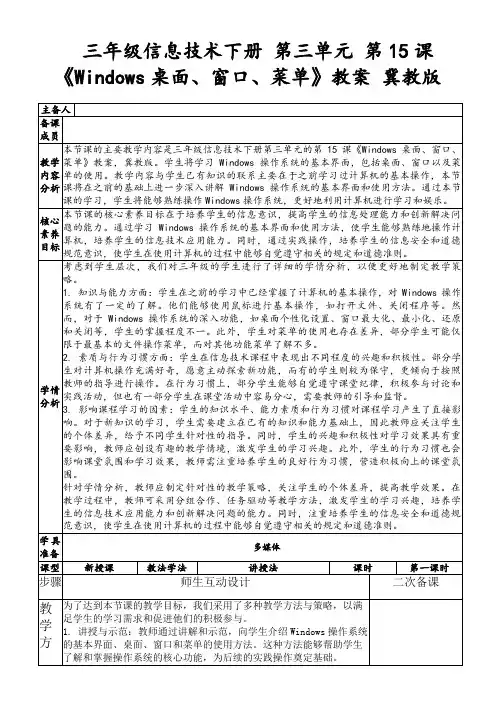
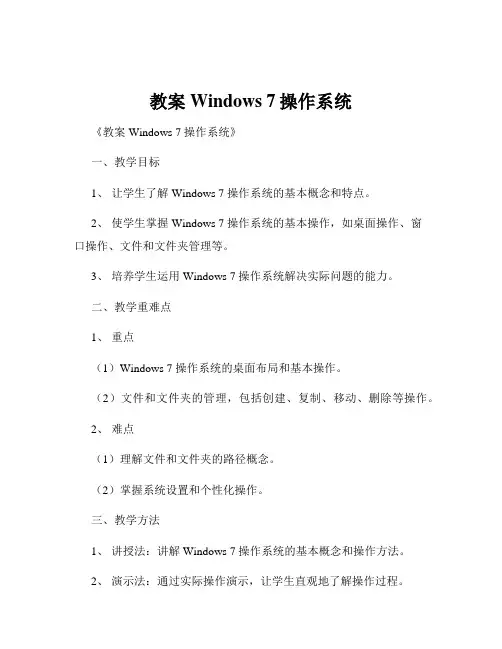
教案Windows 7操作系统《教案 Windows 7 操作系统》一、教学目标1、让学生了解 Windows 7 操作系统的基本概念和特点。
2、使学生掌握 Windows 7 操作系统的基本操作,如桌面操作、窗口操作、文件和文件夹管理等。
3、培养学生运用 Windows 7 操作系统解决实际问题的能力。
二、教学重难点1、重点(1)Windows 7 操作系统的桌面布局和基本操作。
(2)文件和文件夹的管理,包括创建、复制、移动、删除等操作。
2、难点(1)理解文件和文件夹的路径概念。
(2)掌握系统设置和个性化操作。
三、教学方法1、讲授法:讲解 Windows 7 操作系统的基本概念和操作方法。
2、演示法:通过实际操作演示,让学生直观地了解操作过程。
3、实践法:让学生亲自动手操作,加深对知识的理解和掌握。
四、教学过程1、导入在开始学习 Windows 7 操作系统之前,先提问学生是否熟悉计算机操作系统,以及他们在日常生活中使用计算机的经验。
通过简单的交流,引出本节课的主题——Windows 7 操作系统。
2、知识讲解(1)Windows 7 操作系统的概述向学生介绍 Windows 7 操作系统的特点,如稳定性、安全性、易用性等。
讲解Windows 7 操作系统的版本,如家庭普通版、家庭高级版、专业版、旗舰版等,以及它们之间的区别。
(2)Windows 7 操作系统的桌面展示 Windows 7 操作系统的桌面,讲解桌面图标的含义和作用,如“计算机”“回收站”“网络”等。
介绍任务栏的组成部分,如“开始”按钮、快速启动栏、应用程序区、通知区域等,并演示如何使用任务栏进行操作。
(3)窗口操作打开一个窗口,如“计算机”窗口,讲解窗口的组成部分,如标题栏、菜单栏、工具栏、地址栏、状态栏等。
演示窗口的基本操作,如最大化、最小化、还原、关闭等,以及窗口的移动和缩放。
(4)文件和文件夹管理讲解文件和文件夹的概念,让学生理解文件是存储信息的基本单位,文件夹是用于组织和管理文件的容器。
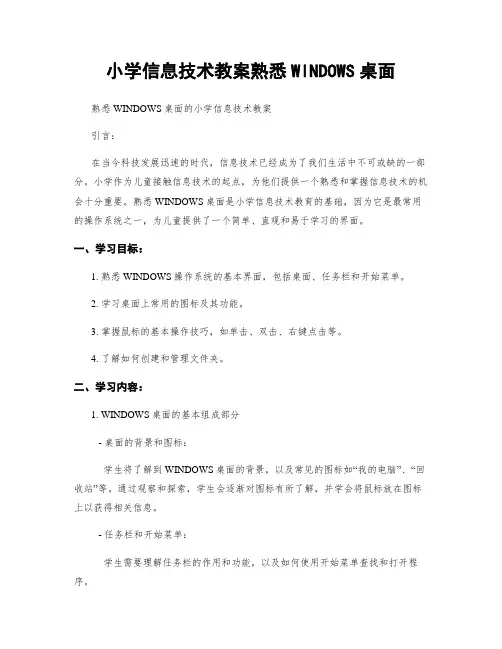
小学信息技术教案熟悉WINDOWS桌面熟悉WINDOWS桌面的小学信息技术教案引言:在当今科技发展迅速的时代,信息技术已经成为了我们生活中不可或缺的一部分。
小学作为儿童接触信息技术的起点,为他们提供一个熟悉和掌握信息技术的机会十分重要。
熟悉WINDOWS桌面是小学信息技术教育的基础,因为它是最常用的操作系统之一,为儿童提供了一个简单、直观和易于学习的界面。
一、学习目标:1. 熟悉WINDOWS操作系统的基本界面,包括桌面、任务栏和开始菜单。
2. 学习桌面上常用的图标及其功能。
3. 掌握鼠标的基本操作技巧,如单击、双击、右键点击等。
4. 了解如何创建和管理文件夹。
二、学习内容:1. WINDOWS桌面的基本组成部分- 桌面的背景和图标:学生将了解到WINDOWS桌面的背景,以及常见的图标如“我的电脑”、“回收站”等。
通过观察和探索,学生会逐渐对图标有所了解,并学会将鼠标放在图标上以获得相关信息。
- 任务栏和开始菜单:学生需要理解任务栏的作用和功能,以及如何使用开始菜单查找和打开程序。
2. 鼠标的基本操作技巧- 单击、双击和右键点击:学生将学习如何正确地使用鼠标进行单击、双击和右键点击。
老师可以给学生提供一些简单的实践任务,如打开一个图标、双击打开一个程序等。
- 拖拽和释放:学生需要通过练习学会如何使用鼠标拖动文件和文件夹,并将其从一个位置移到另一个位置。
3. 创建和管理文件夹- 创建文件夹:学生将学习如何创建新的文件夹,并命名文件夹以便更好地组织文件和资料。
老师可以引导学生通过实践来创建和命名文件夹。
- 移动和删除文件夹:学生需要学习如何移动和删除文件夹。
通过理解文件夹的移动和删除,学生可以更好地管理自己的文件。
三、教学策略:1. 游戏化教学:通过一些趣味性的游戏和活动,激发学生的学习兴趣和积极性。
例如,可以设计一个“找图标”的游戏,让学生根据老师的提示找到桌面上的特定图标。
2. 实践操作:学习WINDOWS桌面最好的方法是通过实际操作。
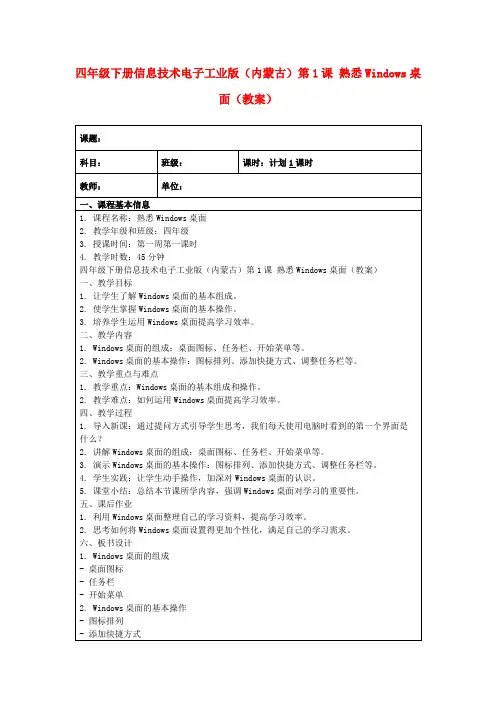
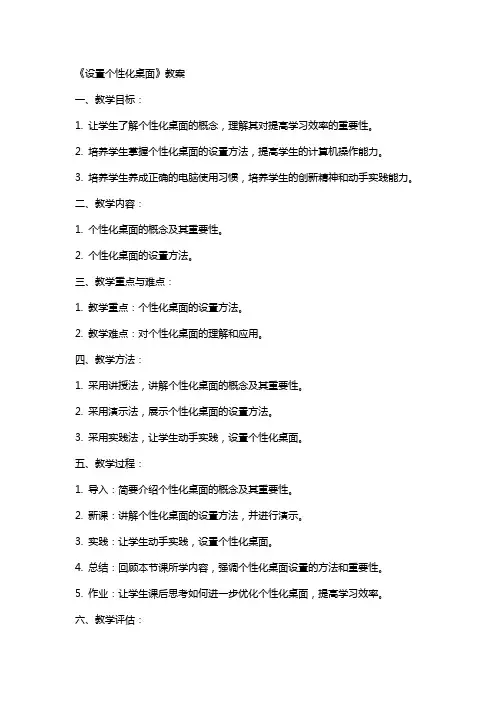
《设置个性化桌面》教案一、教学目标:1. 让学生了解个性化桌面的概念,理解其对提高学习效率的重要性。
2. 培养学生掌握个性化桌面的设置方法,提高学生的计算机操作能力。
3. 培养学生养成正确的电脑使用习惯,培养学生的创新精神和动手实践能力。
二、教学内容:1. 个性化桌面的概念及其重要性。
2. 个性化桌面的设置方法。
三、教学重点与难点:1. 教学重点:个性化桌面的设置方法。
2. 教学难点:对个性化桌面的理解和应用。
四、教学方法:1. 采用讲授法,讲解个性化桌面的概念及其重要性。
2. 采用演示法,展示个性化桌面的设置方法。
3. 采用实践法,让学生动手实践,设置个性化桌面。
五、教学过程:1. 导入:简要介绍个性化桌面的概念及其重要性。
2. 新课:讲解个性化桌面的设置方法,并进行演示。
3. 实践:让学生动手实践,设置个性化桌面。
4. 总结:回顾本节课所学内容,强调个性化桌面设置的方法和重要性。
5. 作业:让学生课后思考如何进一步优化个性化桌面,提高学习效率。
六、教学评估:1. 课堂讲解:评估学生对个性化桌面概念的理解程度,以及对设置方法的掌握情况。
2. 实践操作:观察学生在设置个性化桌面过程中的操作准确性、熟练度,以及创新性。
3. 课后作业:评估学生对课堂所学内容的巩固程度,以及对学生思考问题的深度和广度。
七、教学拓展:1. 引导学生了解其他个性化电脑设置方法,如个性化主题、字体大小等。
2. 邀请相关领域的专家或企业代表,进行专题讲座,让学生了解个性化桌面在实际工作中的应用。
3. 组织学生进行小组讨论,分享彼此设置个性化桌面的经验和心得,提高学生的交流与合作能力。
八、教学资源:1. 教学PPT:包含个性化桌面的概念、设置方法及相关案例。
2. 教学视频:展示个性化桌面的设置过程。
3. 电脑设备:确保每位学生都能在课堂上进行实践操作。
4. 网络资源:为学生提供更多个性化桌面的设置方案和灵感。
九、教学时间安排:1. 导入与讲解:20分钟2. 演示与实践:40分钟3. 总结与作业布置:20分钟十、教学反馈与改进:1. 课后收集学生作业,了解学生对课堂所学知识的掌握程度。
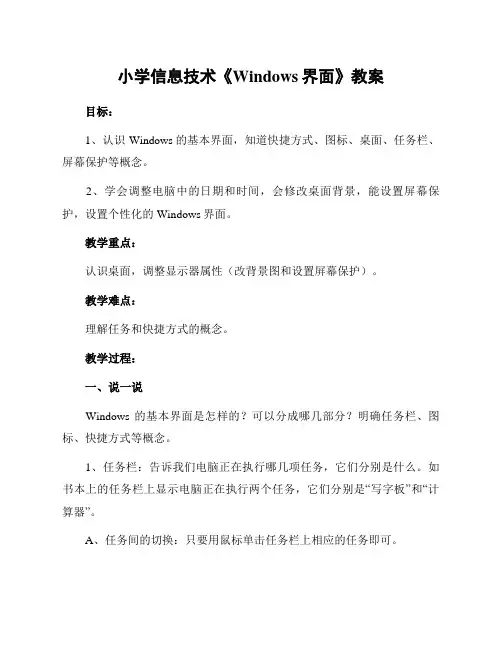
小学信息技术《Windows界面》教案目标:1、认识Windows的基本界面,知道快捷方式、图标、桌面、任务栏、屏幕保护等概念。
2、学会调整电脑中的日期和时间,会修改桌面背景,能设置屏幕保护,设置个性化的Windows界面。
教学重点:认识桌面,调整显示器属性(改背景图和设置屏幕保护)。
教学难点:理解任务和快捷方式的概念。
教学过程:一、说一说Windows的基本界面是怎样的?可以分成哪几部分?明确任务栏、图标、快捷方式等概念。
1、任务栏:告诉我们电脑正在执行哪几项任务,它们分别是什么。
如书本上的任务栏上显示电脑正在执行两个任务,它们分别是“写字板”和“计算器”。
A、任务间的切换:只要用鼠标单击任务栏上相应的任务即可。
B、调整时间:用鼠标双击任务栏上的时间,我们可以看到一个包括日历和时钟的窗口。
2、快捷方式:好像是电脑桌面上的特色菜,它使我们访问自己常用到的.软件变得更方便。
我们可以根据自己的爱好,随时调整。
启动时,只要双击该快捷方式即可。
练一练:数一数,你的电脑肯几个快捷方式图标。
二、桌面背景图案我们知道,Windows桌面的背景图案是可以改变的,那么该怎么改呢?1、单击[开始]按钮,选择[设置]中的[控制面板],双击[显示器],就可以看到“显示属性”窗口。
2、在“墙纸”列表中选择自己喜欢的墙纸。
在窗口中的“显示器”上可以看到改变后的效果。
教你一招:在桌面的空白部分单击鼠标右键,选择[属性],可以直接弹出“显示属性”。
三、设置屏幕保护程序1、在“显示属性”窗口中单击[屏幕保护程序]。
2、在“屏幕保护程序”下拉框中选择想要的屏幕保护程序。
3、在“等待”中设置时间,表示多少时间无人操作启动屏幕保护。
四、课堂练习1、把桌面换成自己喜欢的背景图案。
2、看一看各种屏幕保护的效果。
3、将电脑的时间换成自己的生日,然后恢复。
【小学信息技术《Windows界面》教案】。
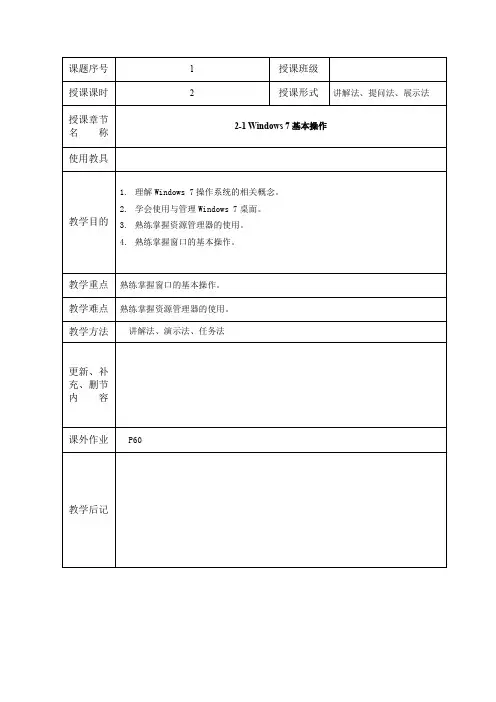
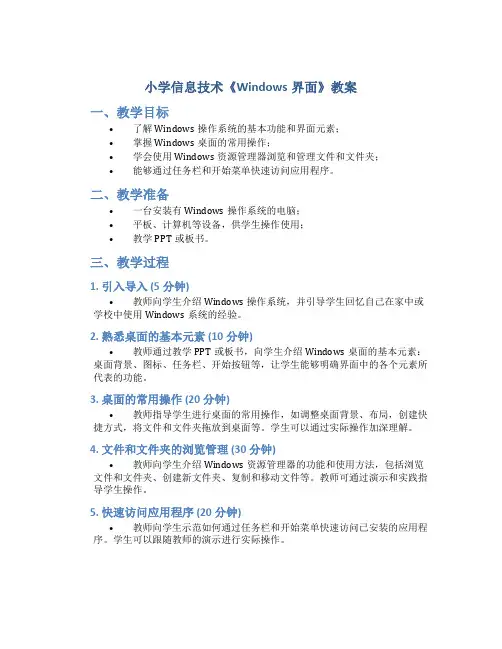
小学信息技术《Windows界面》教案一、教学目标•了解Windows操作系统的基本功能和界面元素;•掌握Windows桌面的常用操作;•学会使用Windows资源管理器浏览和管理文件和文件夹;•能够通过任务栏和开始菜单快速访问应用程序。
二、教学准备•一台安装有Windows操作系统的电脑;•平板、计算机等设备,供学生操作使用;•教学PPT或板书。
三、教学过程1. 引入导入 (5分钟)•教师向学生介绍Windows操作系统,并引导学生回忆自己在家中或学校中使用Windows系统的经验。
2. 熟悉桌面的基本元素 (10分钟)•教师通过教学PPT或板书,向学生介绍Windows桌面的基本元素:桌面背景、图标、任务栏、开始按钮等,让学生能够明确界面中的各个元素所代表的功能。
3. 桌面的常用操作 (20分钟)•教师指导学生进行桌面的常用操作,如调整桌面背景、布局,创建快捷方式,将文件和文件夹拖放到桌面等。
学生可以通过实际操作加深理解。
4. 文件和文件夹的浏览管理 (30分钟)•教师向学生介绍Windows资源管理器的功能和使用方法,包括浏览文件和文件夹、创建新文件夹、复制和移动文件等。
教师可通过演示和实践指导学生操作。
5. 快速访问应用程序 (20分钟)•教师向学生示范如何通过任务栏和开始菜单快速访问已安装的应用程序。
学生可以跟随教师的演示进行实际操作。
6. 拓展练习 (15分钟)•学生根据所学内容,自行练习相关操作,并尝试解决遇到的问题。
教师可提供必要的指导和帮助。
四、教学评估•教师观察学生参与度和操作情况,及时给予指导和反馈;•教师布置练习任务,要求学生在限定的时间内完成操作,并收集学生的作业进行评估。
五、拓展学习•学生可以进一步学习和掌握Windows操作系统的其他功能,如系统设置、网络连接等;•学生可以通过互联网资源,搜索并了解Windows操作系统的更多知识。
以上为小学信息技术《Windows界面》教案的内容,供参考使用。
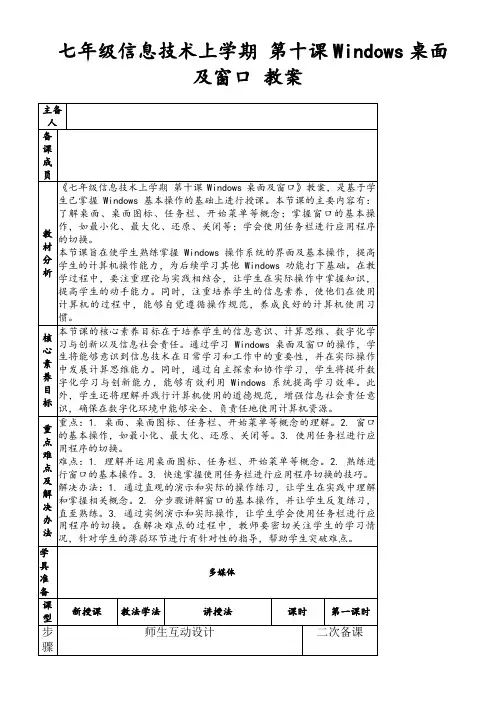
初中信息技术Windows基本操作教案教学设计一、教学目标:1. 让学生掌握Windows操作系统的基本操作,包括启动和关闭应用程序、文件和文件夹的管理等。
3. 增强学生对信息技术的兴趣,培养学生的信息素养。
二、教学内容:1. Windows操作系统的启动和关闭。
2. 桌面和窗口的基本操作。
3. 应用程序的启动和关闭。
4. 文件和文件夹的管理。
5. 常用系统设置和优化。
三、教学重点与难点:1. 教学重点:Windows操作系统的启动和关闭、桌面和窗口的基本操作、应用程序的启动和关闭、文件和文件夹的管理。
2. 教学难点:文件和文件夹的分类、排序、筛选以及快捷方式的创建。
四、教学方法与手段:1. 采用“任务驱动”教学法,让学生在完成实际任务的过程中掌握Windows基本操作。
2. 使用多媒体教学手段,以直观、生动的方式展示Windows操作过程。
3. 组织学生进行小组讨论和合作,提高学生的实践能力和团队协作能力。
五、教学过程:1. 导入新课:介绍Windows操作系统的基本概念和重要性。
2. 讲解与演示:讲解Windows操作系统的启动和关闭、桌面和窗口的基本操作、应用程序的启动和关闭、文件和文件夹的管理。
3. 实践操作:学生分组进行实践操作,完成相关任务。
4. 任务驱动:设置一些实际任务,让学生运用所学知识解决问题。
5. 课堂小结:总结本节课所学内容,强调重点和难点。
6. 课后作业:布置一些有关Windows基本操作的练习题,巩固所学知识。
7. 教学反思:对教学过程进行总结和反思,为下一步教学提供参考。
六、教学评价:1. 采用过程性评价与终结性评价相结合的方式,全面评价学生对Windows基本操作的掌握情况。
2. 关注学生在实践操作中的表现,鼓励学生积极参与、主动探究。
3. 评价学生的团队协作能力和解决问题能力,提高学生的信息素养。
七、教学准备工作:1. 准备计算机教室,确保每台计算机安装了Windows操作系统。
认识windows操作系统(教案)认识Windows操作系统(教案)一、引言在计算机领域中,操作系统扮演着重要的角色。
Windows操作系统作为最主流的操作系统之一,为我们提供了高效可靠的计算机环境,并提供了丰富的功能和应用。
本教案将带领学员全面了解Windows操作系统的基本知识。
二、Windows操作系统的概述1、什么是操作系统1.1 定义1.2 功能与作用1.3 操作系统分类2、Windows操作系统的历史2.1 发展历程2.2 版本与功能特点3、Windows操作系统的基本组成3.1 内核3.2 文件系统3.3 用户界面3.4 网络支持3.5 设备驱动程序三、Windows操作系统的安装与升级1、硬件要求1.1 CPU与内存要求1.2 存储空间要求1.3 显卡要求1.4 其他要求2、安装前准备工作2.1 备份数据2.2 检查硬件兼容性2.3 做好系统准备3、安装Windows操作系统的步骤3.1 启动计算机并设置启动顺序3.2 进入安装界面并选择安装类型3.3 分区与格式化硬盘3.4 安装Windows系统文件3.5 进行必要的配置和设置3.6 完成安装4、Windows操作系统的升级4.1 在线升级4.2 离线升级四、Windows操作系统的基本操作1、桌面与任务栏1.1 桌面图标的基本操作1.2 任务栏的基本功能2、窗口管理2.1 打开和关闭窗口2.2 切换窗口2.3 最小化和最大化窗口2.4 窗口拖动和改变大小3、文件与文件夹管理3.1 创建、复制、移动和删除文件3.2 创建、复制、移动和删除文件夹3.3 文件和文件夹的属性管理3.4 文件搜索与筛选4、应用程序的使用4.1 安装和卸载应用程序4.2 常用应用程序的使用介绍4.3 多任务管理五、Windows操作系统的网络功能1、连接到网络1.1 有线网络连接设置1.2 无线网络连接设置1.3 蓝牙设备的连接2、浏览器的基本使用2.1 常见浏览器的介绍2.2 浏览器的基本操作2.3 网页的浏览和搜索六、Windows操作系统的维护和故障处理1、系统更新和补丁安装1.1 Windows更新的设置与安装1.2 补丁安装的步骤与注意事项2、磁盘清理与优化2.1 垃圾文件的清理2.2 磁盘碎片整理3、与防护软件3.1 常见的特征与危害3.2 防护软件的安装与使用4、故障处理4.1 常见故障类型4.2 找到故障原因的方法与步骤4.3 故障排除与解决七、文档涉及附件:无八、法律名词及注释:1、安装:将计算机软件加载到计算机系统中的过程。